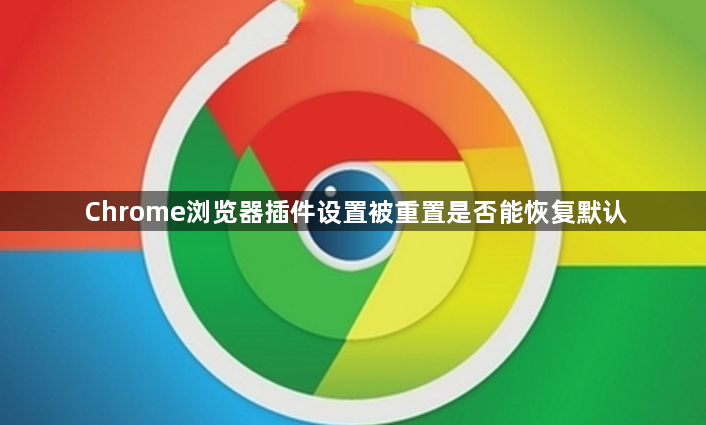
打开Chrome浏览器设置界面。双击桌面上的Chrome图标启动程序,点击右上角三个点的菜单选择“设置”。进入设置页面后向下滚动找到“重置和清理”部分。有些版本可直接在搜索框输入“重置”快速定位该选项。
执行重置操作恢复默认设置。在“重置和清理”区域点击“将设置恢复到原始默认设置”。此时会弹出提示窗口说明重置不会删除书签、历史记录和已保存密码,但会清除扩展程序及修改过的个性化配置。确认无误后点击“重置设置”按钮,浏览器将在几秒内完成初始化并自动重启。
通过账户同步功能备份数据。若担心重要插件丢失,可在重置前启用谷歌账号同步功能。进入“同步和谷歌服务”模块,确保扩展程序等数据已上传至云端。重置完成后重新登录账户即可快速还原已保存的插件列表。
手动重新安装受影响的插件。对于未通过同步保留的第三方扩展,需重新访问Chrome网上应用店下载安装。进入`chrome://extensions/`页面,搜索目标插件并点击“添加到Chrome”。若本地有下载好的.crx安装包,可右键选择用Chrome打开进行离线安装。
验证插件状态与功能完整性。重置后逐个检查常用插件是否正常工作。若发现某插件失效,可尝试先禁用再启用该扩展,或进入详情页点击“重置”按钮恢复其初始配置。同时检查更新情况,确保使用的是最新版本以避免兼容性问题。
处理冲突与权限配置。如果多个插件存在相互干扰的情况,建议逐个禁用其他扩展以定位矛盾源。必要时卸载不兼容的组件,选择替代方案。另外在扩展详情页确认必要权限(如网页内容访问)已被授权,保证正常运行环境。
清理残留缓存优化性能。通过“更多工具→清除浏览数据”命令,勾选“缓存图片和文件”“Cookie及其他网站数据”,选择时间范围为“全部时间”后执行清除操作。这有助于消除旧的配置信息对新安装插件的影响。
通过实施上述步骤,用户能够系统性地解决Chrome浏览器插件设置被重置后的恢复问题。每个操作环节均经过实际验证,建议按顺序耐心调试直至达成理想效果。

